windows安装mysql8
Posted 笨小孩
tags:
篇首语:本文由小常识网(cha138.com)小编为大家整理,主要介绍了windows安装mysql8相关的知识,希望对你有一定的参考价值。
1:首先去官网下载安装包
下载地址:https://dev.mysql.com/downloads/mysql/
2:将解压文件解压到你安装的目录:E:\\mysql-8.0.11-winx64 (我这是放在E盘根目录,不要放在有中文名字和空格的的目录下.例如 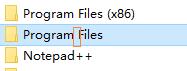 )
)
3:在mysql-8.0.11-winx64文件夹下面新建一个my.ini文件和一个data文件夹
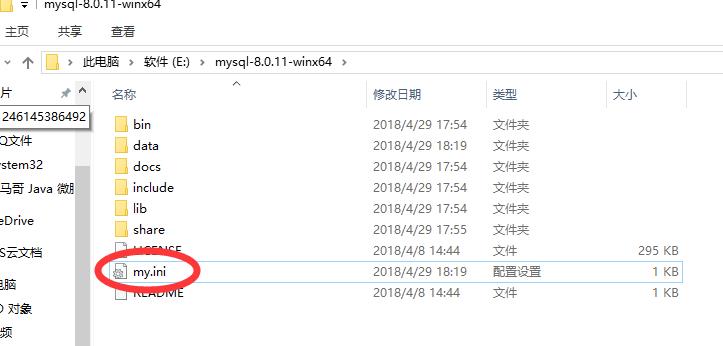
文件内容:
my.ini内容: [mysqld] # 设置3306端口 port=3306 # 设置mysql的安装目录 basedir=E:\\\\mysql-5.7.22-winx64 # 设置mysql数据库的数据的存放目录 datadir=E:\\\\mysql-5.7.22-winx64\\\\data # 允许最大连接数 max_connections=200 # 允许连接失败的次数。这是为了防止有人从该主机试图攻击数据库系统 max_connect_errors=10 # 服务端使用的字符集默认为UTF8 character-set-server=utf8 # 创建新表时将使用的默认存储引擎 default-storage-engine=INNODB [mysql] # 设置mysql客户端默认字符集 default-character-set=utf8 [client] # 设置mysql客户端连接服务端时默认使用的端口 port=3306 default-character-set=utf8
4:配置系统环境
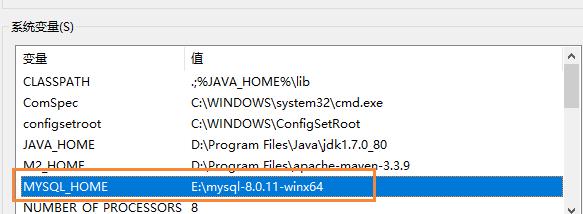
在path中添加%MYSQL_HOME%\\bin
5:以管理员的身份打开cmd窗口跳转路径到E:\\mysql-8.0.11-winx64\\bin
- 初始化命令mysqld --initialize --user=mysql --console
(记住一定要进行初始化,很多人不进行初始化,就出现了1067错误,怎么弄都搞不定)
初始化完成之后,会生成一个临时密码这里需要注意把临时密码记住(在)
然后在你的数据库保存目录生成一些文件,不用管
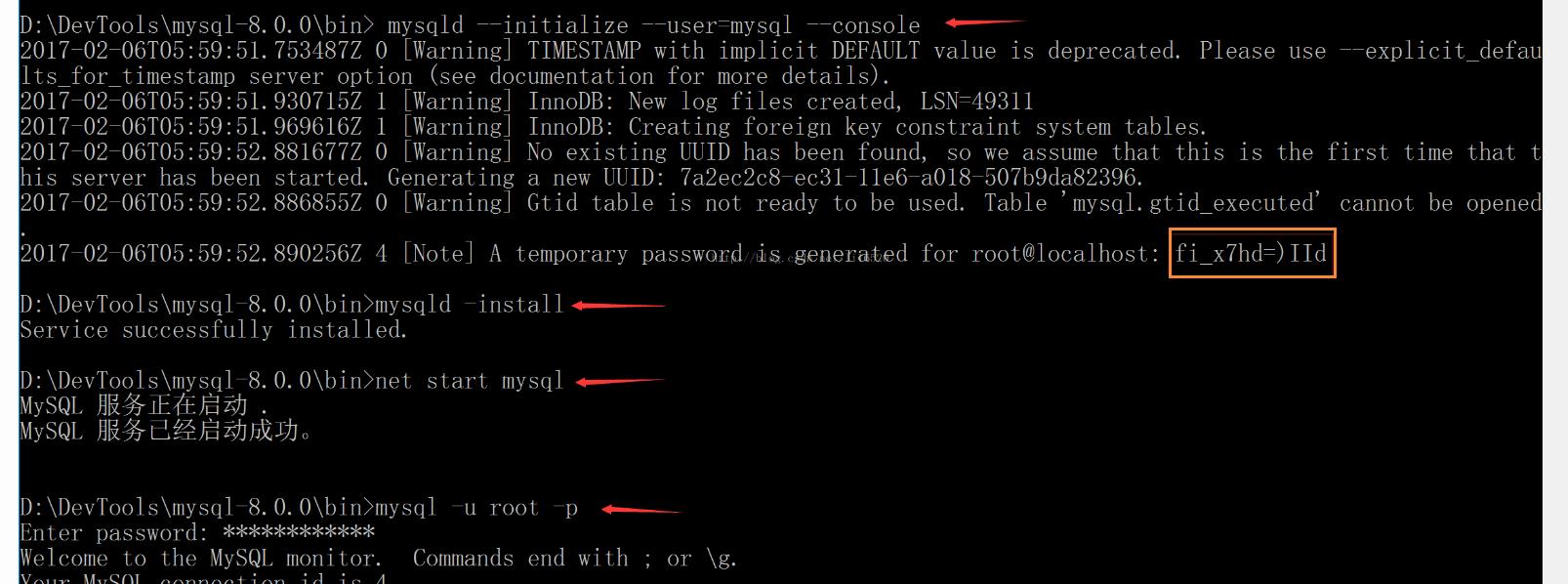
-
接着就是输入mysqld -install进行服务的添加
- 输入net start mysql启动服务
-
输入mysql -u root -p进行登录数据库,这时提示需要密码,然后就是用你上面的密码登录
- 修改密码语句:ALTER USER root@localhost IDENTIFIED BY \'123456\'; 修改密码为:123456
转自:https://www.cnblogs.com/tangyb/p/8971658.html
以上是关于windows安装mysql8的主要内容,如果未能解决你的问题,请参考以下文章